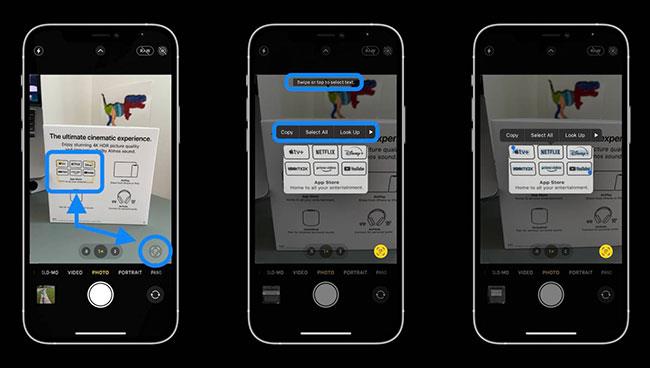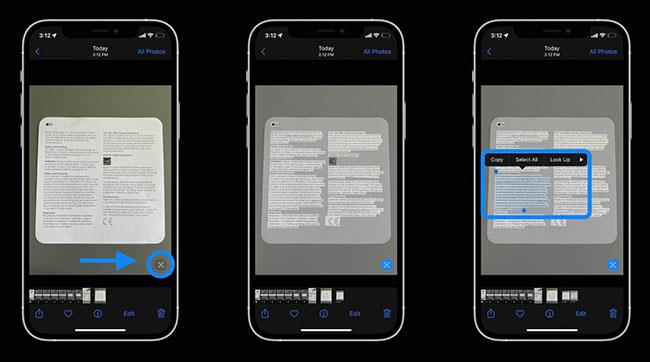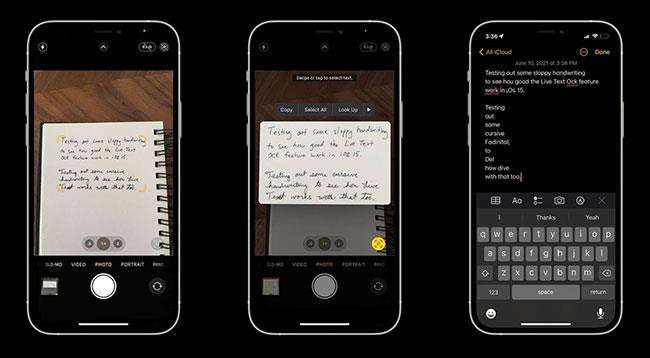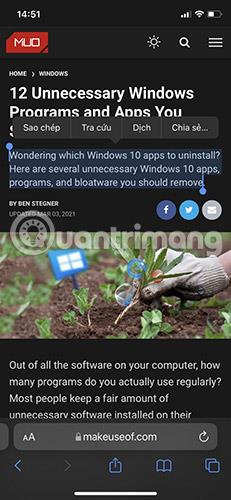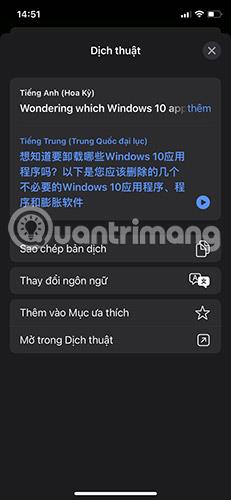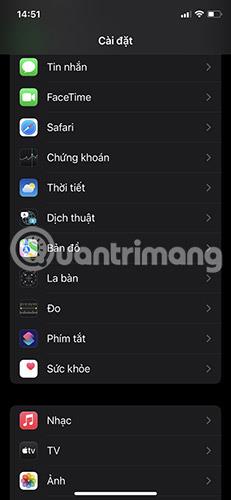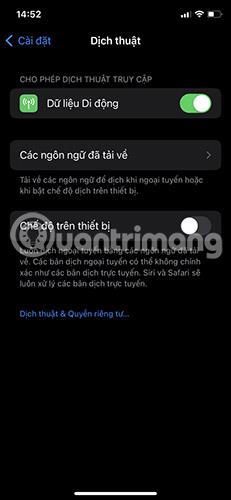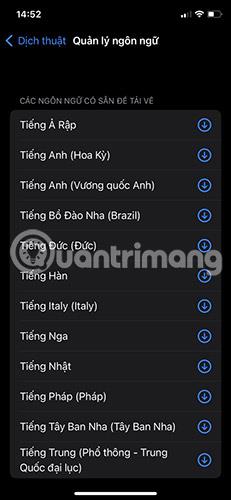Apples indbyggede Oversæt-app er et praktisk værktøj til at oversætte ord og samtaler. Men med iOS 15 har Apple yderligere forbedret oversættelsesfunktionerne på iPhone
En af de praktiske nye funktioner, der kommer til iOS 15, er muligheden for hurtigt at genkende tekst og vælge, kopiere, indsætte og slå op i både Kamera- og Fotos-apps. Lad os se på, hvordan Live Text OCR fungerer på iPhone til billeder, skærmbilleder og endda håndskrift, samt hvordan du oversætter enhver tekst, du måtte støde på, mens du bruger din iPhone.
Live Text OCR-funktion på iOS 15
Live Text er ikke den mest fremragende funktion, men det giver virkelig en masse bekvemmelighed. Tidligere skulle du downloade en 3. parts app for at få denne funktionalitet på din iPhone/iPad.
Men med iOS 15 (også iPadOS 15) blev optisk tegngenkendelse (OCR) en problemfri mulighed i Camera-appen og for billeder og skærmbilleder, du tog i Photos-appen. Det betyder, at du nu kan bruge din iPhone til at oversætte tekst i apps, billeder og gennem registreret tekst i Camera-appen.
Sådan beskriver Apple denne funktion:
Der er et væld af oplysninger i dine billeder, fra mindeværdige steder, du har besøgt, til håndskrevne opskrifter. iOS 15 bruger enhedssikkerhedsintelligens til at hjælpe dig med at opdage mere i dine billeder, hurtigt finde det, du leder efter, og genopleve særlige øjeblikke.
Sådan bruger du Live Text med kamera
Med iOS 15 i Camera-appen skal du kigge efter den nye Live Text- knap (firkantet på søgeren med 3 linjer). Knappen er i nederste højre hjørne, når den er i stående retning eller nederst i venstre hjørne, når den er i liggende retning.
Se efter det gule søgerrektangel, der vises, når kameraet registrerer tekst, mens du flytter det. Når den gule søger omgiver den ønskede tekst, skal du trykke på knappen Livetekst for at kunne vælge, kopiere, slå op, oversætte og dele genkendt tekst
Og tekst som telefonnumre, e-mails, datoer, adresser osv. har direkte links, der kan tilgås ved et langt tryk.
Hvis knappen Live Text og den gule søger ikke er synlige, kan du prøve at flytte tættere på teksten.
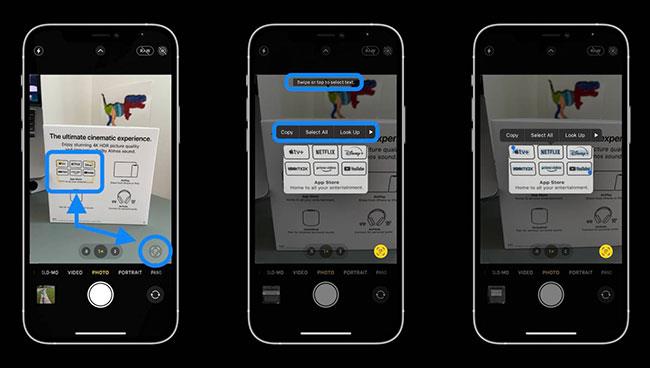
Live Text OCR i Camera-appen
Live Text fungerer endda med stiliserede skrifttyper (selvom det forvekslede y'et i Disney med p'et i eksemplet ovenfor.
Instruktioner til brug af levende tekst i fotos (fotos)
Live Text fungerer for både billeder og skærmbilleder, du har taget.
Åbn Apples Fotos-app i iOS 15 og se efter Live Text-ikonet (en firkant på søgeren med tre linjer).
Tryk på ikonet for at identificere al tekst, der er tilgængelig på billedet.
Eller du kan også bare stryge eller trykke for at vælge/kopiere/indsætte osv. tekst uden først at trykke på Live Text-ikonet.
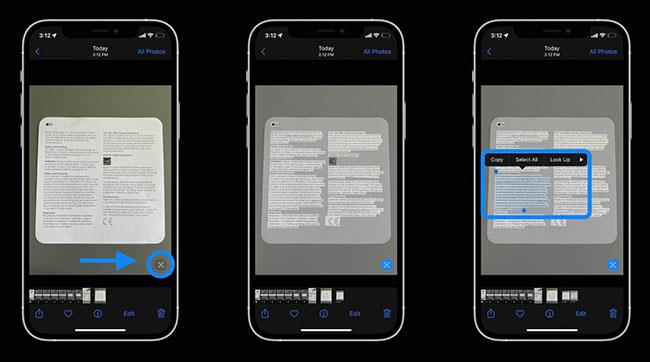
Live Text OCR i Fotos-appen
Brug Live Text med håndskrift
Under sin keynote på WWDC introducerede Apple Live Text, der kan genkende håndskrift. Dette er blevet testet og - i det mindste for nu i beta - funktionen virker, men nøjagtigheden kan afhænge af kvaliteten af håndskriften (hvor læselig bogstaverne er).
Sådan fungerer Live Text med håndskrift:
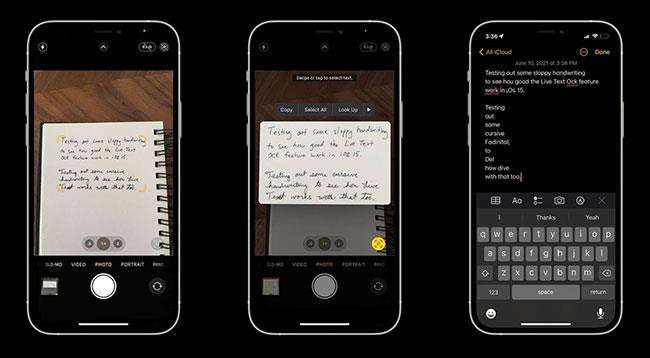
Live Text arbejder med håndskrift
Sådan oversætter du tekst i applikationen
Du kan også oversætte tekst i apps som Safari, Beskeder, Mail og godkendte tredjepartsapps.
Bare tryk og hold nede for at vælge den tekst, du vil oversætte, og klik derefter på Oversæt- indstillingen i pop-up-menuen, der vises, og vælg en af handlingerne nævnt ovenfor for at kopiere, tilføje til dine krav. Synes godt om, skift sprog eller erstat tekst .
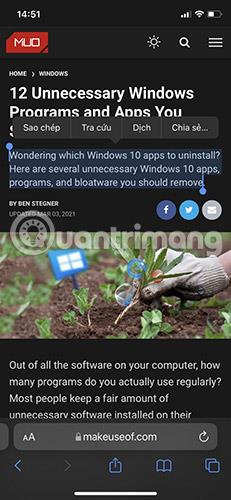
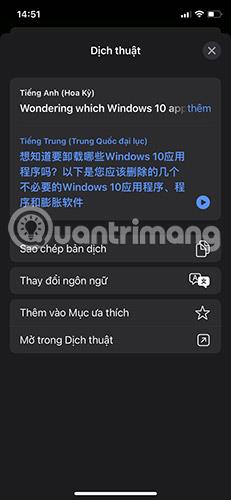
Sådan oversætter du tekst offline
Der kan være situationer, hvor du har brug for at oversætte noget tekst, men du ikke kan oprette forbindelse til internettet. For at bruge applikationen, selv uden en netværksforbindelse, kan du downloade sprog til offlineoversættelse.
Gå til Indstillinger , tryk på Oversæt , og vælg derefter downloadede sprog . Download de sprog, du ønsker tilgængelige til offlinebrug.
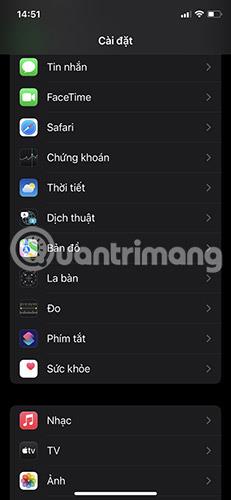
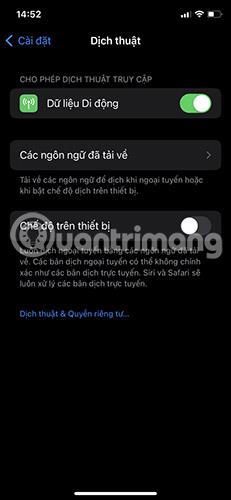
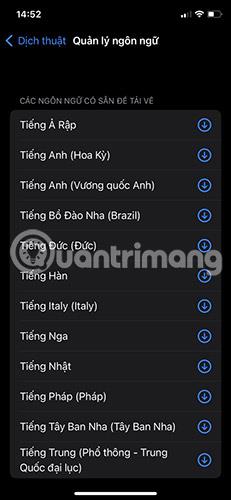
Med disse forbedringer kan du nu nemt oversætte tekst, selv uden for Oversæt-appen. Hvad der er endnu mere tiltalende er, at du kan gøre det uden overhovedet at indtaste noget eller forlade kamera-appen.
Fra personlige til arbejdsmæssige formål er der mange tilfælde, hvor du skal bruge Live Text OCR-funktionen på iPhone. Er du begejstret for at bruge denne nye funktion? Del venligst dine tanker i kommentarfeltet nedenfor!